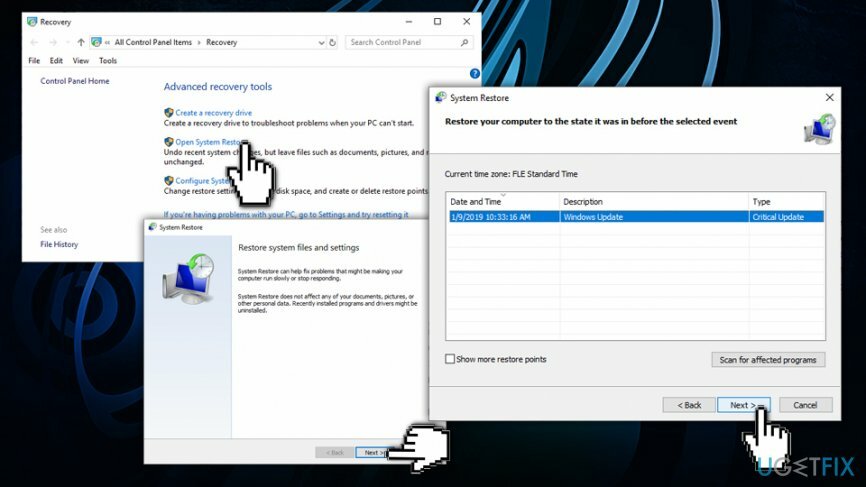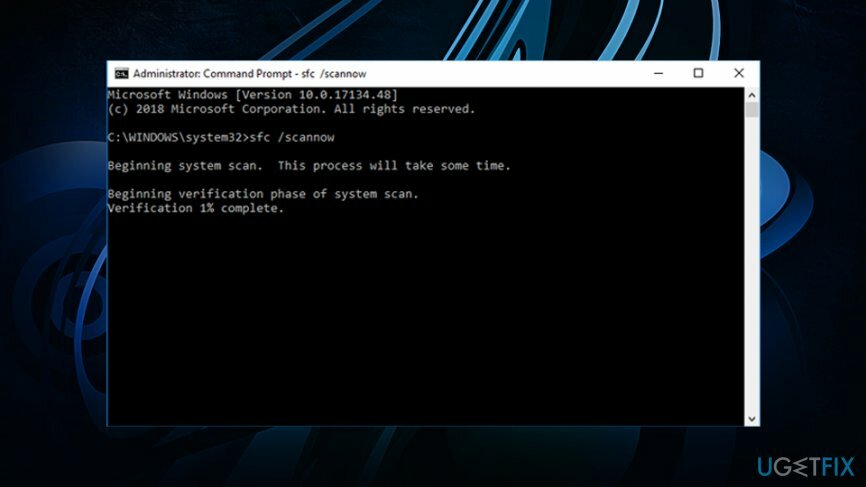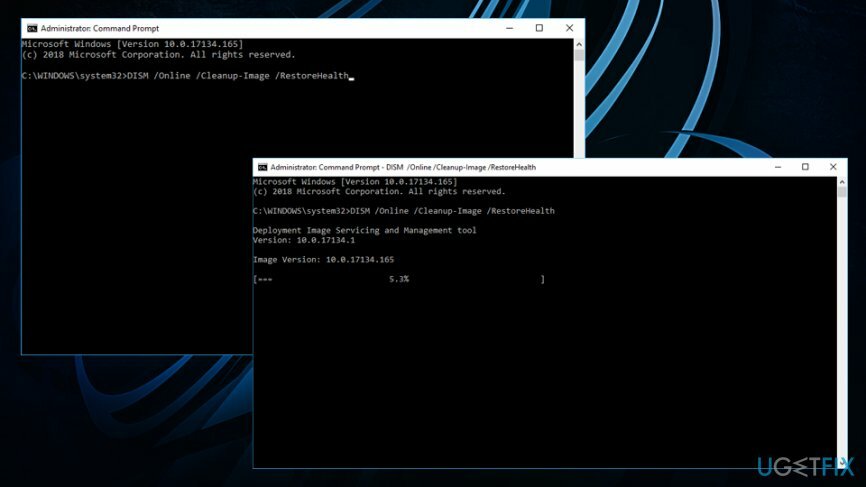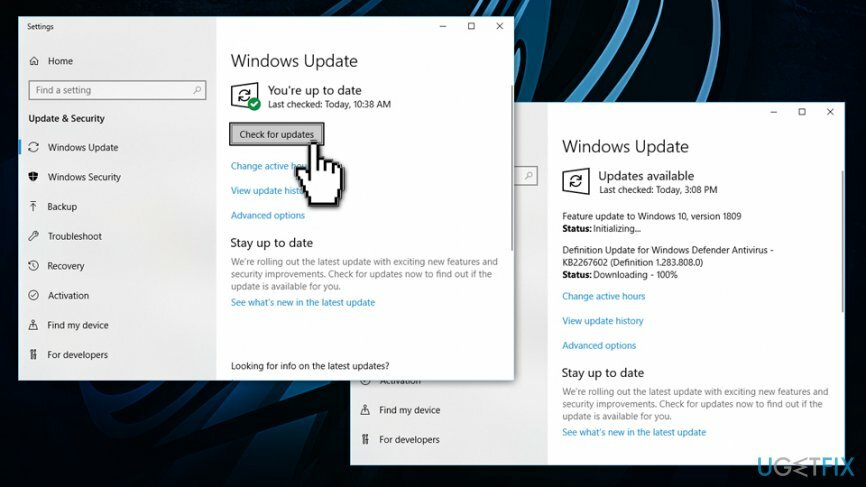<
Сообщение об ошибке на экране вашего компьютера никогда не бывает забавным, особенно если вы не знаете, о чем идет речь. Загадочная ошибка приложения dllhost.exe является показательным примером: средний пользователь Windows 10 понятия не имеет, что такое dllhost.exe, и когда проблема возникает, паника обычно является первой реакцией. Если это ваш случай, вам повезло, что вы нашли эту страницу. В этой статье вы найдете подробные инструкции, как исправить ошибку приложения dllhost.exe в Windows 10. Так что не о чем беспокоиться — вы можете исправить ситуацию буквально в мгновение ока!
Очевидно, вы пришли сюда, чтобы спросить: «Почему я получаю ошибку приложения dllhost.exe в Windows 10?» Чтобы ответить на этот вопрос, потребуется немного детективной работы (поскольку по делу есть несколько подозреваемых), но сначала давайте разберемся, что такое dllhost.exe.
Файл dllhost.exe — важный компонент операционной системы Windows. Также известный как COM Surrogate, dllhost.exe работает в фоновом режиме и обрабатывает изображения, видео и другие файлы на вашем компьютере для создания миниатюрных изображений — вы видите их во время навигации по файлам и папкам. При сбое COM Surrogate вы увидите всплывающие окна с сообщением: «COM Surrogate перестала работать».
Почему возникает ошибка приложения Dllhost.exe?
Вы можете спросить: «Как исправить ошибку приложения dllhost.exe вручную?» Хорошая новость в том, что для этого не нужно быть специалистом по ПК. Для начала давайте посмотрим, что может быть за проблемой, с которой вы столкнулись.
Вот список возможных причин, по которым ваш dllhost.exe не работает:
- Неустановленные обновления
- Поврежденные или отсутствующие системные файлы
- Проблемы с реестром Windows
- Вредоносное ПО
- Плохие водители
- Неправильные системные настройки
- Проблемы с жестким диском
- Устаревшие кодеки
Ниже вы найдете проверенные и простые советы по решению каждой из упомянутых выше проблем. Начните с первого исправления и продвигайтесь вниз, пока не наткнетесь на лучшее решение в своем сценарии.
Создать резервную копию
Перед тем, как начать эпопею по устранению неполадок, обязательно сделайте резервную копию своих данных. Это важно, потому что постоянные ошибки часто приводят к исчезновению файлов и папок, особенно если возникают системные проблемы. Хотя приведенные ниже решения безопасны и эффективны, события могут принять неожиданный оборот. Помня об этом, мы рекомендуем обезопасить свои важные вещи от безвозвратной потери. Вот некоторые из методов, которые вы можете использовать для защиты своих данных:
- Облачное хранилище
Облачные диски предлагают удобный способ консолидировать файлы в облаке и синхронизировать их между вашими устройствами. В 2019 году вы получите драгоценные гигабайты бесплатного хранилища с помощью самых популярных решений, таких как Google Drive, OneDrive и т. Д.
- Устройства хранения данных
Внешние жесткие диски, флэш-накопители и карты памяти — вот то, что вы можете использовать, чтобы обрести душевное спокойствие. Перенесите важные файлы на портативное устройство и сохраните его.
Теперь, когда вы сделали резервную копию своих вещей, пришло время решить проблему dllhost.exe.
Как исправить ошибку приложения Dllhost.exe в Windows 10?
-
Обновите вашу операционную систему
Ошибка приложения dllhost.exe часто возникает из-за критических обновлений системы, ожидающих установки. Таким образом, первое, что вы должны сделать при обнаружении рассматриваемой проблемы, — это проверить центр обновления Windows:
- Запустите меню «Пуск».
- Найдите и щелкните значок в виде шестеренки, чтобы запустить приложение «Настройки».
- Щелкните Обновление и безопасность.
- Посмотрите, доступны ли какие-либо обновления. Согласитесь установить их, если будет предложено.
- Если вы не видите никаких обновлений в очереди, нажмите Проверить наличие обновлений.
- Установите обновления, найденные вашей ОС.
Перезагрузите компьютер и посмотрите, исправлена ли ошибка.
-
Восстановите системные файлы
Повреждение системных файлов — одна из наиболее частых причин возникновения проблемы с dllhost.exe. Чтобы исправить ситуацию, вам следует запустить средство проверки системных файлов, которое представляет собой удобную встроенную утилиту Windows, предназначенную для замены неисправных или отсутствующих системных файлов при загрузке:
- Перейдите на панель задач и щелкните правой кнопкой мыши значок с логотипом Windows.
- В меню «Опытный пользователь» выберите «Командная строка (администратор)».
- В окне командной строки с повышенными привилегиями введите sfc / scannow.
- Нажмите Enter, чтобы запустить команду.
- Дождитесь завершения сканирования и выйдите из командной строки.
Не забудьте перезагрузить компьютер, чтобы программа проверки системных файлов могла исправить ваши системные файлы при запуске. Это должно запустить ваш dllhost.exe.
-
Восстановите реестр Windows
Поскольку ваш системный реестр является чрезвычайно чувствительным компонентом, очень важно быть максимально осторожным. При редактировании нет места для ошибки: крошечная ошибка может повредить вашу систему и не подлежит ремонту. В свете этого мы не рекомендуем настраивать реестр вручную — вам лучше использовать надежный инструмент для автоматизации процесса. Например, Auslogics Registry Cleaner — это бесплатная утилита, способная устранить повреждение реестра, удалить недействительные или потерянные записи и повысить общую производительность вашего компьютера.
-
Сканируйте свое устройство на наличие вредоносных программ
Будучи совершенно законным компонентом Windows 10, dllhost.exe легко может стать угрозой: он довольно уязвим, и поэтому часто используется вирусами, чтобы нанести ущерб вашему компьютеру. Постоянные всплывающие окна dllhost.exe могут быть признаком заражения вредоносным ПО, нарушающего работу вашей системы, поэтому не стесняйтесь выполнить тщательную проверку.
Вы можете положиться на саму Windows для выполнения антивирусной проверки. Ваша система поставляется с пакетом безопасности, который называется Защитник Windows, и он вполне подходит для обнаружения вредоносных угроз. Вот как вы можете использовать эту вещь:
- Откройте меню настроек (вы можете получить доступ к нему, нажав ярлык Windows + I).
- Щелкните Обновление и безопасность.
- Выберите в меню Защитник Windows.
- Найдите и щелкните Открыть Защитник Windows.
- Перейдите в меню на левой панели.
- Щелкните значок щита.
- Выберите расширенное сканирование.
- Выберите опцию Полная проверка.
По правде говоря, запуска сканирования Защитника Windows может быть недостаточно. Скорее всего, вам может помочь только мощный передовой инструмент, который может работать вместе с Защитником Windows (или вашим сторонним антивирусным решением). Auslogics Anti-Malware соответствует заявленным требованиям. Кроме того, его база данных постоянно обновляется, поэтому инструмент может распознавать и устранять даже самые свежие угрозы из мира вредоносных программ.
- Исправьте драйвер адаптера дисплея
Устаревший драйвер — это ждущая катастрофа. Если вы долгое время не обновляли драйверы, высока вероятность того, что у вашего драйвера видеоадаптера давно истек срок годности, что вызывает неудобства, связанные с dllhost.exe. В таком сценарии может возникнуть больше проблем, поэтому лучше всего обновить драйвер без дальнейших задержек.
Для этого вы можете использовать специальный сторонний инструмент. Например, Auslogics Driver Updater установит последние рекомендованные производителем драйверы для всех ваших устройств одним щелчком мыши.
<
Кроме того, вы можете обновить драйвер адаптера дисплея вручную. Посетите веб-сайт компании, выпустившей ваш видеоадаптер. Найдите именно тот драйвер, который нужен вашей системе для правильной работы. Помните, что вы должны быть очень осторожны: загрузка и установка неправильного программного обеспечения может еще больше усложнить ситуацию.
Вы также можете попробовать решение для диспетчера устройств. Этот метод подразумевает запуск встроенной утилиты Диспетчера устройств для поиска необходимого драйвера в сети:
- В меню опытного пользователя (логотип Windows + X) выберите Диспетчер устройств.
- Найдите свой видеоадаптер в списке.
- Щелкните его правой кнопкой мыши. Выберите Обновить драйвер.
- Обязательно выберите вариант, предлагающий поиск вашего драйвера в Интернете.
- Перезагрузите компьютер, чтобы новый драйвер успокоился и начал работать.
С другой стороны, возможно, вы используете новейшую версию драйвера видеоадаптера. Если оно было обновлено непосредственно перед тем, как возникла проблема с dllhost.exe, новое программное обеспечение могло быть несовместимо с вашей системой. В таком случае вам следует вернуться к предыдущей версии драйвера:
- Используйте приведенные выше инструкции для доступа к диспетчеру устройств.
- Щелкните правой кнопкой мыши адаптер дисплея и выберите параметр «Свойства».
- Перейдите на вкладку Драйвер и нажмите кнопку Откатить драйвер.
- Следуйте инструкциям на экране, чтобы начать процесс.
Наконец, не забудьте перезагрузить компьютер. Вашей проблемы с dllhost.exe больше не должно быть.
-
Настройте параметры производительности
Есть простой способ исправить ваш dllhost.exe. Вот шаги, которые необходимо предпринять:
- Откройте меню «Пуск» и щелкните плитку «Панель управления».
- Щелкните Система и безопасность. Выберите Система.
- В меню левой панели выберите Дополнительные параметры системы.
- В окне «Свойства системы» перейдите к «Дополнительно».
- В разделе «Производительность» нажмите кнопку «Настройки».
- Откройте вкладку Предотвращение выполнения данных.
- Отметьте второй вариант: «Включить DEP для всех программ и служб, кроме выбранных мной».
- Щелкните Добавить.
- Если на вашем компьютере установлена 32-разрядная версия операционной системы Windows, перейдите в папку C: \ Windows \ System32 \ dllhost.exe. Если ваша ОС — 64-разрядная (x64) Windows 10, перейдите в папку C: \ Windows \ SysWOW64 \ dllhost.exe.
- Выберите dllhost.exe и добавьте его в список исключений.
- Нажмите Применить и ОК, чтобы сохранить изменения.
Мы надеемся, что этот метод оказался полезным. Если вы хотите сделать еще один шаг и поднять производительность вашей системы, попробуйте Auslogics BoostSpeed.
-
Проверьте свой жесткий диск на наличие ошибок
Если ошибка dllhost.exe появляется при попытке открыть файлы и папки на определенном диске, вам следует просканировать этот диск на наличие проблем:
- Щелкните «Этот компьютер», найдите диск и щелкните его правой кнопкой мыши.
- Выберите в меню Свойства.
- Перейдите на вкладку Инструменты. Выберите Проверить сейчас в разделе Проверка ошибок.
Следуйте инструкциям по запуску сканирования и дождитесь его завершения.
-
Обновите кодеки Windows
Другой способ восстановить файл dllhost.exe — обновить кодеки. Это довольно просто: перейдите в центр загрузки Microsoft, загрузите последний установочный пакет кодеков и запустите его на своем ПК.
Надеемся, эта статья оказалась полезной.
Знаете ли вы какие-либо другие методы, как исправить ошибку приложения dllhost.exe?
Поделитесь ими в комментариях ниже!
Как бороться с ошибкой приложения Dllhost.exe (09.21.23)
Windows — очень сложная система: один неправильный, поврежденный или отсутствующий компонент может парализовать всю систему. Это особенно верно для системных служб, таких как Dllhost.exe.
В последнее время несколько пользователей сообщали об ошибках приложения Dllhost.exe всякий раз, когда они открывают приложение, что не позволяет им запускать уязвимые программы.
Что такое Dllhost.exe?
Dllhost.exe — это системный файл Windows, также известный как COM Surrogate, который необходим для правильной работы веб-служб. Поэтому не удивляйтесь, если вы увидите этот процесс в фоновом режиме при проверке Диспетчера задач.
Исполняемые файлы, такие как Dllhost.exe, имеют решающее значение для каждого программного приложения, поскольку эти файлы содержат инструкции, которым компьютер должен следовать для работы приложения. Каждое приложение на вашем компьютере имеет соответствующий исполняемый файл, который реализует инструкции, разработанные разработчиком приложения. Без исполняемых файлов, таких как Dllhost.exe, вы не сможете запускать или использовать какие-либо программы на своем компьютере.
Совет для профессионалов: просканируйте свой компьютер на наличие проблем с производительностью, ненужных файлов, вредоносных приложений и безопасности. угрозы
, которые могут вызвать проблемы в системе или снизить производительность.
Проблемы с бесплатным сканированием для ПК. 3.145.873загрузкиСовместимость с: Windows 10, Windows 7, Windows 8
Специальное предложение. Об Outbyte, инструкции по удалению, лицензионное соглашение, политика конфиденциальности.
Хотя исполняемые файлы необходимы для бесперебойной и эффективной работы вашей системы, исполняемые файлы часто используются как метод распространения вирусов или вредоносных программ, маскировки под исполняемые файлы и распространения через спам-сообщения или вредоносные веб-сайты.
Вирус или заражение вредоносным ПО — одна из наиболее частых причин ошибок Dllhost.exe. Когда ваш компьютер заражается вирусом, возможно, что ваши exe-файлы, такие как Dllhost.exe, будут заменены поврежденными копиями, что приведет к ошибкам. Поврежденная запись реестра dllhost.exe или удаленный файл dllhost.exe также могут привести к ошибке приложения Dllhost.exe.
Вот некоторые из сообщений об ошибках, которые могут возникнуть при использовании Dllhost.exe:
- EXE столкнулся с проблемой и должен быть закрыт. Приносим извинения за неудобства.
- Ошибка приложения exe.
- Не удается найти dllhost.exe.
- exe не запущен.
- exe не является допустимым приложением Win32.
- exe не найден.
- Ошибка exe.
- Ошибка запуска программы: dllhost.exe.
- Неправильный путь приложения: dllhost.exe.
Эти файлы Dllhost. Ошибки exe могут возникать, когда вы запускаете программу, устанавливаете приложение, запускаете или выключаете компьютер или устанавливаете обновления Windows. Важно отслеживать обстоятельства возникновения ошибки Dllhost.exe, чтобы вы могли быстро определить причину и легко исправить ошибку.
Как исправить ошибку приложения Dllhost.exe
Ошибка приложения Dllhost.exe — это критическая проблема, которую необходимо решить как можно скорее. Вы можете выбрать одно из решений, перечисленных ниже, чтобы попытаться исправить эту ошибку.
Исправление №1: просканируйте компьютер на наличие вредоносных программ или вирусных инфекций.
Как указано выше, вредоносные программы и вирусы часто маскируются под исполняемые файлы, такие как Dllhost.exe. Первый шаг — запустить антивирусное программное обеспечение и удалить все зараженные файлы. Вы можете использовать такое приложение, как Outbyte PC Repair , чтобы убедиться, что эти зараженные файлы полностью удалены, а не просто застряли в корзине или некоторых других скрытых папках.
Исправление №2 : Вернуться к предыдущей точке восстановления.
Восстановление системы — это очень полезный инструмент для устранения неполадок, который позволяет восстановить состояние вашего компьютера до последней удачной конфигурации, также известной как точка восстановления. Вы можете откатить любые изменения, произошедшие после создания этой точки восстановления, и, надеюсь, разрешить существующие ошибки. Самое замечательное в этом инструменте то, что он не повлияет на ваши файлы, поэтому вам не нужно беспокоиться о потере данных.
Следуйте приведенным ниже инструкциям, чтобы использовать Восстановление системы, чтобы исправить ошибку приложения Dllhost.exe. :
Исправление №3: запустите средство проверки системных файлов Windows.
Windows имеет встроенный инструмент, известный как средство проверки системных файлов, который сканирует поврежденные или поврежденные системные файлы и пытается их восстановить.
Чтобы запустить средство проверки системных файлов, выполните следующие действия:
Подождите, пока средство проверки системных файлов завершит сканирование и исправление. любые ошибки в системных файлах.
Исправление №4: выполните сканирование DISM.
Deployment Imaging and Servicing Management или DISM — еще один инструмент, который работает так же, как System File Checker, только лучше. DISM — это командная строка для Windows, предназначенная для устранения проблем, которые не может решить SFC. Любые необнаруженные поврежденные файлы или проблемы, не исправленные SFC, могут быть решены с помощью DISM.
Выполните следующие действия, чтобы выполнить сканирование DISM на вашем компьютере и исправить ошибку Dllhost.exe:
- Dism / Online / Cleanup -Image / ScanHealth
- Dism / Online / Cleanup-Image / CheckHealth
- DISM / Online / Cleanup-Image / RestoreHealth
Исправление №5: проверьте и установите обновления для Windows.
Windows регулярно выпускает обновления, которые решают такие распространенные проблемы, как ошибка приложения Dllhost.exe. Если вы подозреваете, что ошибка вызвана устаревшей системой, вы можете проверить обновления Windows и установить все необходимые обновления для вашего компьютера.
Для этого:
Если есть обновления, которые необходимо установить, Windows автоматически загрузит и установит их. Когда все будет обновлено, перезагрузите компьютер, чтобы изменения вступили в силу.
Сводка .
Dllhost.exe важен для эффективной работы системы Windows. Если вы столкнулись с ошибкой приложения Dllhost.exe, вы можете попробовать любой из вышеперечисленных методов, чтобы решить проблему и снова восстановить бесперебойную работу вашей системы.
YouTube видео: Как бороться с ошибкой приложения Dllhost.exe
09, 2023
Вопрос
Проблема: как исправить ошибку приложения Dllhost.exe?
Здравствуйте, я получаю странное сообщение об ошибке и не знаю, что с этим делать. Уведомление информирует об ошибке приложения Dllhost.exe. Он продолжает появляться каждый раз, когда я пытаюсь открыть любую программу на моем компьютере или даже при попытке перезапустить ее. Не могли бы вы помочь мне исправить ошибку приложения Dllhost.exe?
Решенный ответ
Dllhost.exe Файл — важный файл операционной системы Windows, также известный как COM Surrogate. Этот процесс отвечает за отображение эскизов, помощь в работе проводника и т. Д. Если вы откроете диспетчер задач, вы всегда увидите, что этот процесс выполняется в фоновом режиме.
Вообще говоря, все исполняемые файлы[1] Файлы (например, Dllhost.exe) необходимы для каждого программного приложения, поскольку они содержат инструкции о том, как компьютер должен выполнять определенные функции. Когда вы щелкаете по этому файлу, компьютер считывает команду, созданную разработчиками программного обеспечения, и запускает ее. Без таких компонентов компьютеры и приложения работать не будут.
Однако появление ошибки приложения Dllhost.exe при запуске компьютера или некоторых программ является признаком того, что с вашим устройством что-то не так. Неустановленные обновления Windows могут вызвать эту ошибку, а также неправильный реестр.[2] записи, поврежденные, поврежденные или удаленные файлы Dllhost.exe или другие файлы, связанные с ним. Однако ошибка приложения Dllhost.exe также может быть вызвана вредоносным ПО.[3] атака.
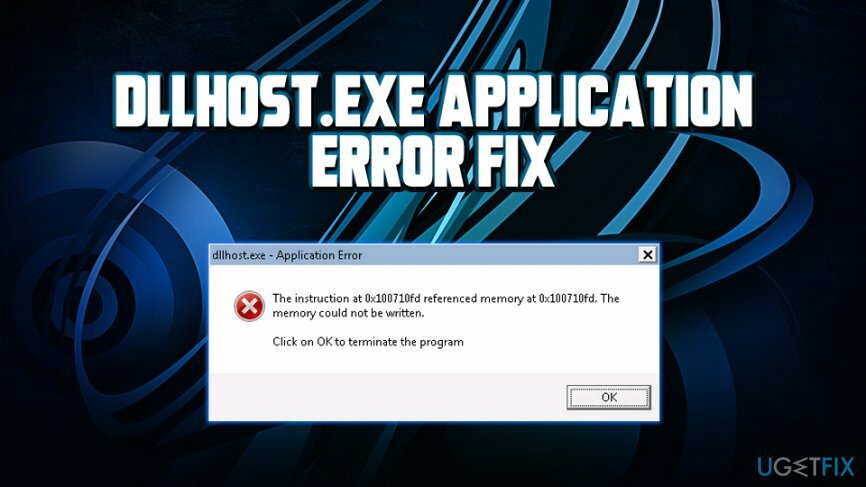
Вредоносные программы и вирусы могут использовать имя Dllhost.exe для обхода безопасности компьютера и проникновения в систему. Часто вредоносные программы распространяются в коварных .exe-файлах через вредоносные спам-сообщения, зараженные веб-сайты или рекламу, содержащую вредоносное ПО. Таким образом, после попадания внутрь компьютера вредоносное ПО может повредить, заменить или повредить файлы .exe, и Dllhost.exe может быть одним из них. Следовательно, вы получаете либо ошибку приложения Dllhost.exe, либо одно из следующих предупреждений:
- «Ошибка приложения Dllhost.exe.»
- «Не удается найти dllhost.exe».
- «Dllhost.exe не найден».
- «Dllhost.exe не является допустимым приложением Win32».
- «Dllhost.exe столкнулся с проблемой и должен быть закрыт. Приносим свои извинения за неудобства.»
- «Ошибка Dllhost.exe».
- «Dllhost.exe не запущен».
- «Неверный путь к приложению: dllhost.exe.»
- «Ошибка запуска программы: dllhost.exe.»
По этой причине вам необходимо просканировать свой компьютер с помощью мощных и надежных инструментов для удаления вредоносных программ и убедиться, что ваше устройство не заражено. Мы рекомендуем выполнить полное сканирование системы с помощью ReimageСтиральная машина Mac X9.
Как исправить ошибку приложения Dllhost.exe вручную?
Исправить это сейчас!Исправить это сейчас!
Для восстановления поврежденной системы необходимо приобрести лицензионную версию Reimage Reimage.
Прежде чем говорить о ручном методе устранения ошибок Dllhost.exe, мы хотим подчеркнуть, что это сложная и трудоемкая задача для менее продвинутых пользователей компьютеров. Обычным пользователям компьютеров мы рекомендуем полагаться на профессиональные инструменты, такие как ReimageСтиральная машина Mac X9 — он может заменить поврежденные или отсутствующие файлы, чтобы автоматически исправить ошибку Dllhost.exe.
Способ 1. Исправьте ошибку приложения Dllhost.exe с помощью функции восстановления системы
Исправить это сейчас!Исправить это сейчас!
Для восстановления поврежденной системы необходимо приобрести лицензионную версию Reimage Reimage.
Восстановление системы — это полезная функция Windows, которая позволяет пользователям возвращать состояние компьютера к последней известной конфигурации. Он включает в себя реестр Windows, системные файлы и его настройки, а также установленные приложения. Восстановление системы не повлияет на ваши личные данные, поэтому его безопасно использовать, и вы ничего не потеряете:
- Щелкните значок Начинать кнопку и введите Восстановление
- Ударил Входить чтобы открыть параметры восстановления
- Нажмите на Открыть восстановление системы
- Во вновь открывшемся окне нажмите Следующий
- Выберите точку восстановления из списка и нажмите Следующий
- Следуйте инструкциям на экране, чтобы завершить восстановление системы.
Восстановление системы не активировано по умолчанию. Таким образом, чтобы запустить эту функцию, пользователи должны включить ее.
Способ 2. Ошибка Dllhost.exe при использовании средства проверки системных файлов Windows
Исправить это сейчас!Исправить это сейчас!
Для восстановления поврежденной системы необходимо приобрести лицензионную версию Reimage Reimage.
Средство проверки системных файлов — это встроенный сканер, способный устранять повреждения системы и восстанавливать поврежденные файлы. Выполните следующие шаги:
- Щелкните значок Начинать кнопка и тип cmd
- Щелкните результаты поиска правой кнопкой мыши и выберите Запустить от имени администратора
- Затем вы увидите диалоговое окно. Нажмите да
- Тип sfc / scannow и ударил Входить
- Подожди пока Проверка системных файлов Windows запускает и завершает сканирование на наличие ошибок в системных файлах
Проверка системных файлов — это встроенный инструмент, который может исправить различные системные ошибки.
Способ 3. Выполнить сканирование DISM
Исправить это сейчас!Исправить это сейчас!
Для восстановления поврежденной системы необходимо приобрести лицензионную версию Reimage Reimage.
Инструмент DISM (Deployment Imaging and Servicing Management) похож на средство проверки системных файлов и может исправлять системные ошибки, которые SFC не может. Таким образом, если последнее вышло из строя, выполните следующие действия:
- Открытым Командная строка с административными привилегиями, как описано выше
- Введите DISM / Онлайн / Очистка-Образ / RestoreHealth и нажмите Входить
- Дождитесь завершения сканирования и посмотрите, исправлен ли Dllhost.exe.
Если проверка системных файлов не сработала, попробуйте запустить сканирование DISM.
Способ 4. Установите все доступные обновления Windows
Исправить это сейчас!Исправить это сейчас!
Для восстановления поврежденной системы необходимо приобрести лицензионную версию Reimage Reimage.
Microsoft регулярно выпускает обновления, которые могут исправить различные критические недостатки, которыми могут воспользоваться хакеры для заражения компьютеров вредоносным ПО, а также улучшить функциональность Windows. Кроме того, устаревшая система может привести к появлению таких ошибок, как ошибка приложения Dllhost.exe. Запустите службу обновления Windows, выполните следующие действия:
- Щелкните правой кнопкой мыши Начинать кнопку и выберите Настройки
- Нажмите на Обновление и безопасность
- На правой панели щелкните Проверить обновления
- Если обновления доступны, Windows загрузит и установит их автоматически.
- После установки начать сначала ваш компьютер
Вы можете легко запускать обновления Windows
Исправляйте ошибки автоматически
Команда ugetfix.com делает все возможное, чтобы помочь пользователям найти лучшие решения для устранения их ошибок. Если вы не хотите бороться с методами ручного ремонта, используйте автоматическое программное обеспечение. Все рекомендованные продукты были протестированы и одобрены нашими профессионалами. Инструменты, которые можно использовать для исправления ошибки, перечислены ниже:
Предложение
сделай это сейчас!
Скачать Fix
Счастье
Гарантия
сделай это сейчас!
Скачать Fix
Счастье
Гарантия
Совместим с Майкрософт ВиндоусСовместим с OS X По-прежнему возникают проблемы?
Если вам не удалось исправить ошибку с помощью Reimage, обратитесь за помощью в нашу службу поддержки. Сообщите нам все подробности, которые, по вашему мнению, нам следует знать о вашей проблеме.
Reimage — запатентованная специализированная программа восстановления Windows. Он диагностирует ваш поврежденный компьютер. Он просканирует все системные файлы, библиотеки DLL и ключи реестра, которые были повреждены угрозами безопасности.Reimage — запатентованная специализированная программа восстановления Mac OS X. Он диагностирует ваш поврежденный компьютер. Он просканирует все системные файлы и ключи реестра, которые были повреждены угрозами безопасности.
Этот запатентованный процесс восстановления использует базу данных из 25 миллионов компонентов, которые могут заменить любой поврежденный или отсутствующий файл на компьютере пользователя.
Для восстановления поврежденной системы необходимо приобрести лицензионную версию Reimage инструмент для удаления вредоносных программ.
Нажмите
Условия использования Reimage | Политика конфиденциальности Reimage | Политика возврата денег за товар | Нажмите
VPN имеет решающее значение, когда дело доходит до конфиденциальность пользователя. Онлайн-трекеры, такие как файлы cookie, могут использоваться не только платформами социальных сетей и другими веб-сайтами, но также вашим интернет-провайдером и правительством. Даже если вы примените самые безопасные настройки через веб-браузер, вас все равно можно будет отслеживать через приложения, подключенные к Интернету. Кроме того, браузеры, ориентированные на конфиденциальность, такие как Tor, не являются оптимальным выбором из-за пониженной скорости соединения. Лучшее решение для вашей максимальной конфиденциальности — это Частный доступ в Интернет — быть анонимным и безопасным в сети.
Программное обеспечение для восстановления данных — один из вариантов, который может вам помочь восстановить ваши файлы. После удаления файла он не исчезает в воздухе — он остается в вашей системе до тех пор, пока поверх него не записываются новые данные. Восстановление данных Pro это программа для восстановления, которая ищет рабочие копии удаленных файлов на вашем жестком диске. Используя этот инструмент, вы можете предотвратить потерю ценных документов, школьных заданий, личных фотографий и других важных файлов.
| Информация о файле | Описание |
|---|---|
| Размер файла: | 19 kB |
| Дата и время изменения файла: | 2017:03:18 18:19:20+00:00 |
| Дата и время изменения индексного дескриптора файлов: | 2017:11:05 07:07:54+00:00 |
| Тип файла: | Win32 EXE |
| Тип MIME: | application/octet-stream |
| Предупреждение! | Possibly corrupt Version resource |
| Тип компьютера: | Intel 386 or later, and compatibles |
| Метка времени: | 2066:05:22 00:18:46+00:00 |
| Тип PE: | PE32 |
| Версия компоновщика: | 14.10 |
| Размер кода: | 5120 |
| Размер инициализированных данных: | 5120 |
| Размер неинициализированных данных: | 0 |
| Точка входа: | 0x1850 |
| Версия ОС: | 10.0 |
| Версия образа: | 10.0 |
| Версия подсистемы: | 10.0 |
| Подсистема: | Windows GUI |
| Номер версии файла: | 10.0.15063.0 |
| Номер версии продукта: | 10.0.15063.0 |
| Маска флагов файлов: | 0x003f |
| Флаги файлов: | (none) |
| Файловая ОС: | Windows NT 32-bit |
| Тип объектного файла: | Dynamic link library |
| Подтип файла: | 0 |
| Код языка: | English (U.S.) |
| Набор символов: | Unicode |
| Наименование компании: | Microsoft Corporation |
| Описание файла: | COM Surrogate |
| Версия файла: | 10.0.15063.0 (WinBuild.160101.0800) |
| Внутреннее имя: | dllhost.exe |
| Авторское право: | © Microsoft Corporation. All rights reserved. |
| Оригинальное имя файла: | dllhost.exe |
| Название продукта: | Microsoft® Windows® Operating System |
| Версия продукта: | 10.0.15063.0 |
✻ Фрагменты данных файлов предоставлены участником Exiftool (Phil Harvey) и распространяются под лицензией Perl Artistic.

В этой инструкции подробно о том, что за программа COM Surrogate, можно ли удалить dllhost.exe и почему этот процесс вызывает ошибку «прекращена работа программы».
Для чего нужен процесс dllhost.exe
Процесс COM Surrogate (dllhost.exe) — «промежуточный» системный процесс, позволяющий подключать объекты COM (Component Object Model) для расширения возможностей программ в Windows 10, 8 и Windows 7.
Пример: по умолчанию, в проводнике Windows не отображаются миниатюры для не стандартных форматов видео или изображений. Однако, при установке соответствующих программ (Adobe Photoshop, Corel Draw, просмотрщиков фото, кодеков для видео и подобных), эти программы регистрируют свои объекты COM в системе, а проводник, используя процесс COM Surrogate, подключается к ним и использует для отображения миниатюр в своем окне.
Это не единственный вариант, когда задействуется dllhost.exe, но наиболее распространенный и, одновременно, наиболее часто вызывающий ошибки «Прекращена работа COM Surrogate» или высокую нагрузку на процессор. То, что в диспетчере задач может одновременно отображаться более одного процесса dllhost.exe — нормально (каждая программа может запускать собственный экземпляр процесса).
Оригинальный системный файл процесса находится в C:\Windows\System32. Удалить dllhost.exe нельзя, однако обычно существуют возможности исправить проблемы, вызываемые эти процессом.
Почему dllhost.exe COM Surrogate грузит процессор или вызывает ошибку «Прекращена работа программы COM Surrogate» и как это исправить
Чаще всего высокая нагрузка на систему или внезапное прекращение работы процесса COM Surrogate возникает при открытии определенных папок, содержащих файлы видео или фото, в проводнике Windows, хотя это и не единственный вариант: иногда ошибки вызывает и простой запуск сторонних программ.
Наиболее частые причины такого поведения:
- Сторонняя программа неправильно зарегистрировала объекты COM или они неправильно работают (несовместимость с текущей версий Windows, устаревшее ПО).
- Устаревшие или неправильно работающие кодеки, особенно если проблема возникает при отрисовке миниатюр в проводнике.
- Иногда — работа вирусов или вредоносных программ на компьютере, а также повреждение системных файлов Windows.
Использование точек восстановления, удаление кодеков или программ
Прежде всего, если высокая нагрузка на процессор или ошибки «Прекращена работа программ COM Surrogate» возникли недавно, попробуйте использовать точки восстановления системы (см. Точки восстановления Windows 10) или, если вы знаете, после установки какой программы или кодеков появилась ошибка, попробуйте удалить их в Панель управления — Программы и компоненты или, в Windows 10, в Параметры — Приложения.
Примечание: даже если ошибка появилась давно, но возникает именно при открытии папок с видео или изображениями в проводнике, прежде всего попробуйте удалить установленные кодеки, например, K-Lite Codec Pack, по завершении удаления обязательно перезагрузите компьютер.
Поврежденные файлы
Если высокая нагрузка на процессор от dllhost.exe появляется при открытии определенной папки в проводнике, возможно, в ней находится поврежденный медиа-файл. Один, хоть и не всегда работающий способы выявить такой файл:
- Откройте монитор ресурсов Windows (нажмите клавиши Win+R, введите resmon и нажмите Enter. Также можно использовать поиск в панели задач Windows 10).
- На вкладке «ЦП» отметьте процесс dllhost.exe, а затем проверьте (обращая внимание на расширение), есть ли в списке файлов в разделе «Связанные модули» какие-либо файлы видео или изображений. Если таковой присутствует, то с большой вероятностью, именно этот файл вызывает проблему (можно попробовать его удалить).
Также, если проблемы COM Surrogate возникают при открытии папок с определенными специфичными типами файлов, то виноваты могут быть объекты COM, зарегистрированные программой, отвечающей за открытие этого типа файлов: можно проверить, сохраняется ли проблема после удаления этой программы (и, желательно, перезагрузки компьютера после удаления).
Ошибки регистрации COM
Если предыдущие способы не помогают, можно попробовать исправить ошибки COM-объектов в Windows. Способ не всегда приводит к положительному результату, может привести и к отрицательному, потому настоятельно рекомендую создать точку восстановления системы перед его использованием.
Для автоматического исправления таких ошибок можно использовать программу CCleaner:
- На вкладке реестр отметьте пункт «Ошибки ActiveX и Class», нажмите «Поиск проблем».
- Убедитесь, что выбраны элементы «Ошибки ActiveX/COM» и нажмите «Исправить выбранное».
- Согласитесь с сохранением резервной копии удаляемых записей реестра и укажите путь сохранения.
- После исправления перезагрузите компьютер.
Подробно о CCleaner и где скачать программу: Использование CCleaner с пользой.
Дополнительные способы исправить ошибки COM Surrogate
В завершение, некоторая дополнительная информация, которая может помочь в исправлении проблем с dllhost.exe, если до сих пор проблему не удалось исправить:
- Выполните проверку компьютера на наличие вредоносных программ средствами наподобие AdwCleaner (а также с помощью вашего антивируса).
- Сам по себе файл dllhost.exe обычно не является вирусом (но проблемы с ним может вызывать вредоносное ПО, использующее COM Surrogate). Однако, если у вас есть сомнения, убедитесь, что файл процесса находится в C:\Windows\System32\ (правый клик по процессу в диспетчере задач — открыть расположение файла), и имеет цифровую подпись Майкрософт (правый клик по файлу — свойства). Если сомнения остаются, см. Как проверить процессы Windows на вирусы.
- Попробуйте выполнить проверку целостности системных файлов Windows.
- Попробуйте отключить DEP для dllhost.exe (только для 32-разрядных систем): зайдите в Панель управления — Система (или правый клик по «Этот компьютер» — «Свойства»), слева выберите «Дополнительные параметры системы», на вкладке «Дополнительно» в разделе «Быстродействие» нажмите «Параметры» и откройте вкладку «Предотвращение выполнения данных». Выберите пункт «Включить DEP для всех программ и служб, кроме выбранных ниже», нажмите кнопку «Добавить» и укажите путь к файлу C:\Windows\System32\dllhost.exe. Примените настройки и перезагрузите компьютер.
И, наконец, если ничто так и не помогло, а у вас Windows 10, можно попробовать сброс системы с сохранением данных: Как сбросить Windows 10.